- Print
- DarkLight
עבודה עם CAD Standard
רקע
CAD Standard הינה שיטת עבודה שנוסחה על ידי מכון התקנים האמריקאי, הקובעת סטנדרט אחיד לשמות שכבות המשמשות לתכנון תשתיות שונות.
התקן קובע מילות קיצור, מעין שמות קוד, עבור מושגים שכיחים בעולם התכנון לדוגמא: המילה Topography תקבל את הקיצור TOPO, המילה Elevation תכונה בשם ELEV וכן על זה הדרך.
החל מגרסה CivilCAD 10.3, נעשתה עבודת הטמעה של קיצורים אלו על פי התקן האמריקאי. לשם כך, נבנו שכבות ברירת מחדל המופיעות ברשימת השכבות של AutoCAD ומתאימות לחלקי התכנון.
לדוגמא, בעת טעינת נקודות טופוגרפיה, השכבה המכילה את נקודות הגובה נקראת בשם C-TOPO-SPOT-ELEV ובלא קיצור: Civil→Topography→Spot→Elevation. לצד שמות השכבות, בעמודת Description, מופיע הסבר קצר על משמעותה של כל שכבה. בנוסף, לכל שכבה מותאם צבע ברירת מחדל. לדוגמא, לשכבה המכילה את קו הביוב, ונקראת בשם CU-SSWR (כלומר Civil Utilities→Sewer) הותאם הצבע אדום, לפי המקובל במספר חברות גדולות במשק התכנון.
מנגנון ה - CAD Standard
לאורך השימוש בתוכנת CivilCAD מתקיימת סימביוזה בין CivilCAD ל-AutoCAD. כך, לשני התכנות קיים מרכז שליטה של שכבות – חלונית שבעזרתה ניתן להגדיר את השכבות שבשימוש התוכנה.
ב- CivilCAD מתקיימות מספר שכבות אליהם יכנסו פריטי התכנון כל אחד לפי עניינו. ישנה שכבה שתכיל את נקודות הגובה שיוזנו בעת התכנון, ישנה שכבה שתכיל את קווי הגובה, את קווי הכביש, הצינורות, וכן עבור כל פריט תכנוני. שכבות אלו מופיעות בצד השמאלי של החלונית במגדיר השכבות של CivilCAD והינן "קשיחות", כלומר לא ניתן לבצע בהן שינויים.
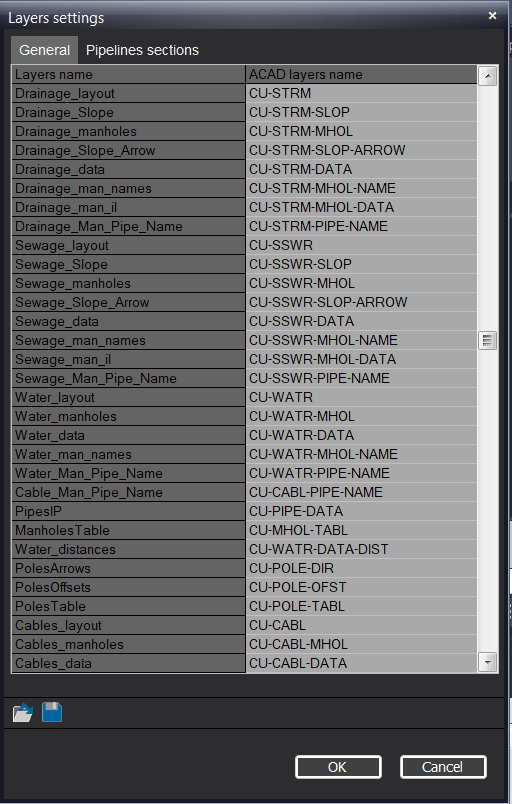
בצד ימין יופיעו שמות שכבות השייכות ל- AutoCAD כך שבעת יצירת תנוחה לקו ביוב (למשל), התוכנה "מחפשת" את שכבת הAutoCAD המתאימה לשכבה הקשיחה של CivilCAD (שכבת CU-SSWR) ובתוכה יבנה קו הביוב.
על מנת שאכן קו הביוב יבנה בשכבת ה-AutoCAD המופיעה בעמודת ACAD, יש לדאוג לכך שבמגדיר השכבות של AutoCAD תתקיים שכבה עם שם זהה. במקרה שאין שכבה כזאת ב- AutoCAD אזי CivilCAD ייצור שכבה כזאת.
כברירת מחדל, מופיעות בשתי התכנות סט שכבות תואמות על פי התקן האמריקאי (CADStandard)

שינוי שכבות
כאמור, במגדיר השכבות של CivilCAD (File→Layers control), מופיעות שתי עמודות. בעמודה השמאלית מופיעה שכבה "קשיחה" שאינה ניתנת לשינוי, והיא השכבה המשמשת את התוכנה בעת התכנון, ובעמודה הימנית מופיעה שם השכבה כפי שהוא מופיע במגדיר השכבות של AutoCAD ולעיני המשתמש (ACAD).
ניתן לשנות באופן ידני את השמות הקיימים במגדיר השכבות של CivilCAD עבור כל פרויקט. בהתאם לשינוי זה, בעת יצירת הפריט התכנוני, תיווצר ב AutoCAD שכבה נוספת, בעלת שם מתאים, עדכני וזהה לשם שהוזן, והיא תכיל את פריט התכנון. על מנת להימנע מיצירת שכבה נוספת, יש להתאים את השם החדש לשכבה המתאימה במגדיר השכבות של AutoCAD.
הערה: יש להקפיד על מתן שם זהה לחלוטין במגדיר השכבות של CivilCAD ושל AutoCAD על מנת להימנע מיצירת כפל שכבות.
יצירת דפוסית (Template)
למשרדים מסוימים עשוי להיות סטנדרט של שכבות וצבע השונה מהסטנדרט המוטמע בברירת המחדל של התוכנה. על מנת להחיל את שיטת העבודה המקומית ועל מנת להימנע מיצירת שכבות מיותרות, ניתן ליצור דפוסית ולהטמיע אותו בתוכנה, במקום דפוסית ברירת המחדל הקיימת.
לשם כך, יש להיכנס אל תיקיית Documents\CivilCAD\Codes ולשנות בתוך קובץ Main.dwt הקיים שם את שמות השכבות והצבעים לפי הצורך (לפני ביצוע פעולה זו כדאי לשמור כגיבוי עותק של הקובץ לפני שמחילים בו את השינויים).
בשלב הבא יש להיכנס ל File→Layers control, ולשמור את קובץ הגדרת השכבות.
בקובץ הגדרת השכבות, הכתוב בפורמט .txt מצויים שמות השכבות ה"קשיחות" ושמות הACAD, עם קו מפריד ביניהם.
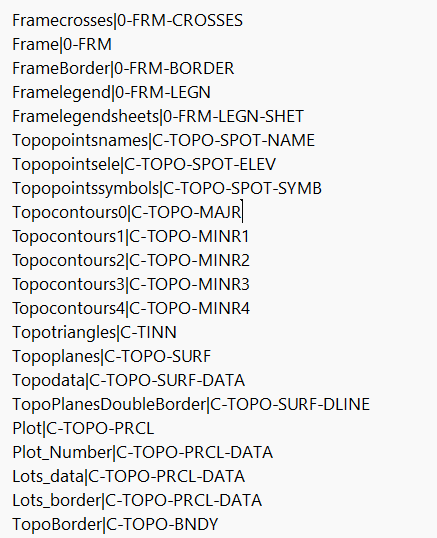
יש לשנות את השמות בשכבת ה- ACAD בלבד לשמות הרצויים, ולשמור את הקובץ.
הערה: השמות בשכבת ה-ACAD חייבים להיות זהים לחלוטין לשמות השכבות שנקבעו בקובץ הדפוסית (.DWT)
כעת יש לפתוח את הפרויקט Prototype.prj (File→Open prototype) ולטעון בחלונית File→Layers control את קובץ ה-txt. זאת ע"י שימוש בכפתור הטעינה שבתחתית החלון. יש לבצע שמירה ולפתוח מחדש את התוכנה.
כעת, ישנה התאמה מוחלטת בין מגדירי השכבות בשתי הפלטפורמות ובכל פתיחה של פרויקט חדש, התכנון יותאם לדפוסית של המשתמש.
.png)
